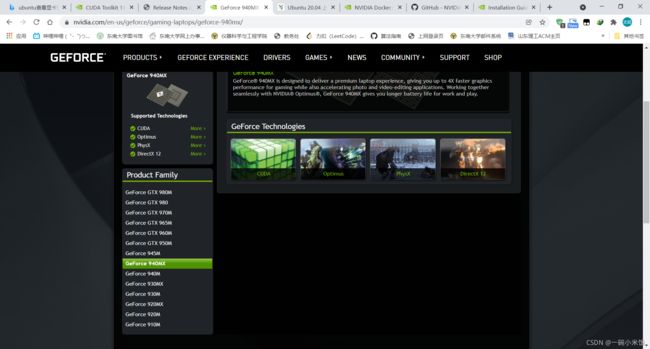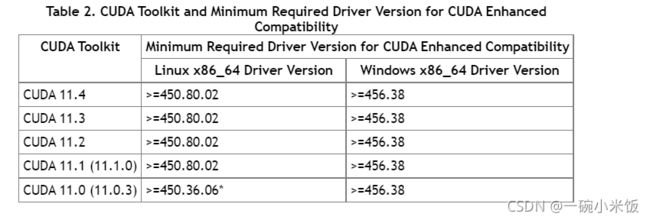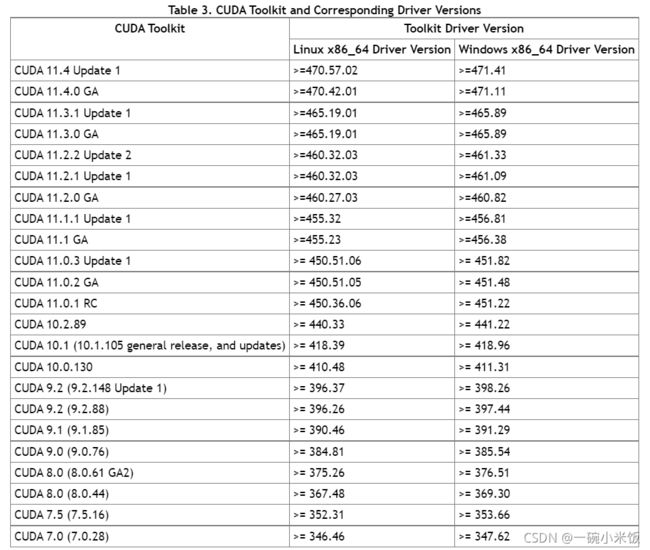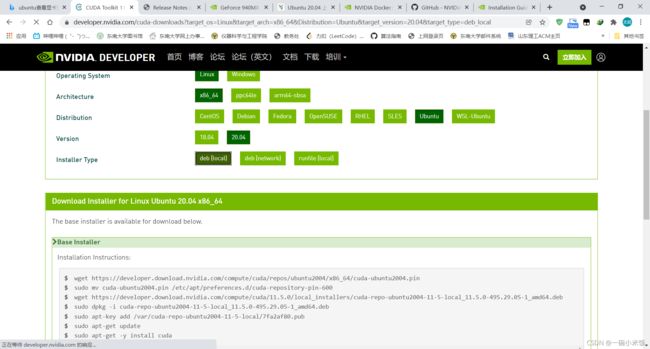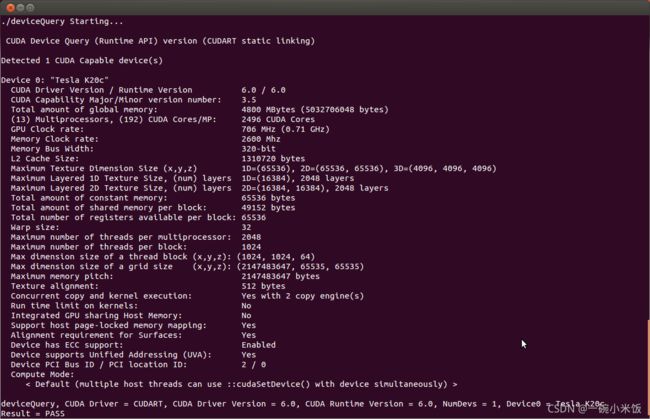搭建Ubuntu GPU服务器(宿主机篇)
搭建Ubuntu GPU服务器(宿主机篇)
1、安装Ubuntu 20.04
注意,安装千万不要选择最小安装,就选正常安装就行
2、换源
阿里源网站
注意千万别换成其他版本的源,一定要对应ubuntu 20.04
cd /etc/apt
sudo cp sources.list sources.list.bak
sudo vi sources.list
将以下内容替换进去
deb http://mirrors.aliyun.com/ubuntu/ focal main restricted universe multiverse
deb-src http://mirrors.aliyun.com/ubuntu/ focal main restricted universe multiverse
deb http://mirrors.aliyun.com/ubuntu/ focal-security main restricted universe multiverse
deb-src http://mirrors.aliyun.com/ubuntu/ focal-security main restricted universe multiverse
deb http://mirrors.aliyun.com/ubuntu/ focal-updates main restricted universe multiverse
deb-src http://mirrors.aliyun.com/ubuntu/ focal-updates main restricted universe multiverse
deb http://mirrors.aliyun.com/ubuntu/ focal-proposed main restricted universe multiverse
deb-src http://mirrors.aliyun.com/ubuntu/ focal-proposed main restricted universe multiverse
deb http://mirrors.aliyun.com/ubuntu/ focal-backports main restricted universe multiverse
deb-src http://mirrors.aliyun.com/ubuntu/ focal-backports main restricted universe multiverse
然后更新apt-get
sudo apt-get update
3、安装必要工具
安装vim
sudo apt-get install vim
安装net-tools
sudo apt-get install net-tools
安装ssh服务器
sudo apt-get install openssh-server
sudo apt-get install wget
4、安装Nvidia显卡驱动
Ubuntu 20.04提供了官方的驱动源,可以直接用图形界面安全安装
选择软件和更新,选择附加驱动,选择最新版本的驱动源。
等待安装结束,结束后重启电脑
输入
nvidia-smi
验证显卡驱动是否正确安装
5、安装CUDA
CUDA11.5官方下载网址
具体的安装方法在官网也有详细的文档说明 Installation Guide for Linux,强烈建议大家自己去看一手资料
1、确认自己的显卡是否在支持CUDA
输入指令,查看PCI设备,在其中查找nvidia
lspci | grep -i nvidia
去官网查找自己的网卡是否支持CUDA 查询网址
我们实验室的GPU是RTX4000可以看到是支持的
而我的笔记本是Geforce 940MX,官网上只有940M在内,但是不要慌,先点击940M,在Product Family中可以看到940MX,点击发现上面Supported Technologies是支持CUDA的,所以也可以安装CUDA
2、确认自己的显卡驱动版本
查看自己的显卡版本
nvidia-smi
在CUDA Downloads下面的Resources中点击CUDA Documentation/Release Notes就可以查看想要下载的CUDA需要什么版本的驱动
一般来说,最新版本的驱动支持所有的目前为止所有的CUDA,所以在最开始我安装了最新的驱动。
3、安装
以上所有检查结束之后就可以安装了 安装网页
按提示选择对应的版本,最后官网会显示指导下载安装的一系列指令
4、安装后的操作
1、修改环境变量
安装完成之后需要确认是否安装成功,有的小伙伴直接在安装结束后就输入nvcc -V,结果显示找不到该命令,然后重启也不行,是因为还差一步,修改环境变量。
在终端中输入
vim .bashrc
在文件最后添加
export PATH=/usr/local/cuda-11.4/bin${PATH:+:${PATH}}
注意此处的cuda-11.4是我的版本,你要改成和你的版本对应的数字
然后
source .bashrc
再次输入
nvcc -V
如果显示正确你会看到的
2、测试Samples
下载CUDA Samples
git clone https://github.com/NVIDIA/cuda-samples.git
进入Sample目录,输入
make -j4
完毕后进入bin的最深层目录
./deviceQuery
成功后会输出
6、安装cuDNN
cuDNN官网
官方安装指南
安装cuDNN需要注册一个Nvidia Developer账号,别嫌麻烦,注册一个吧,一劳永逸
1、根据CUDA版本确定cuDNN版本
官网的下载链接都有说明,比如cuDNN v8.3.0有for CUDA 11.5的还有for CUDA 10.2的
如果没有你想要的,你也可以点击下面的Archived cuDNN Releases
2、安装步骤
安装最好选择developer版
sudo dpkg -i libcudnn8_x.x.x-1+cudax.x_amd64.deb #安装runtime
sudo dpkg -i libcudnn8-dev_8.x.x.x-1+cudax.x_arm64.deb #安装developer library
sudo dpkg -i libcudnn8-samples_8.x.x.x-1+cudax.x_arm64.deb #安装samples和the cuDNN library documentation
安装依赖项
sudo apt-get install libfreeimage3 libfreeimage-dev
3、验证安装成功
验证方法就是编译/usr/src/cudnn_samples_v8目录下的mnistCUDNN
先把Samples拷贝到一个可读写目录,此处选择家目录,然后编译运行
cp -r /usr/src/cudnn_samples_v8/ $HOME
cd $HOME/cudnn_samples_v8/mnistCUDNN
make clean && make
./mnistCUDNN
如果安装成功,则会显示
Test passed!
7、安装docker
docker官方文档
首先安装依赖
sudo apt-get update
sudo apt-get install \
ca-certificates \
curl \
gnupg \
lsb-release
添加docker官方GPG Key
curl -fsSL https://download.docker.com/linux/ubuntu/gpg | sudo gpg --dearmor -o /usr/share/keyrings/docker-archive-keyring.gpg
添加软件源
echo \
"deb [arch=$(dpkg --print-architecture) signed-by=/usr/share/keyrings/docker-archive-keyring.gpg] https://download.docker.com/linux/ubuntu \
$(lsb_release -cs) stable" | sudo tee /etc/apt/sources.list.d/docker.list > /dev/null
安装docker
sudo apt-get update
sudo apt-get install docker-ce docker-ce-cli containerd.io
docker换源
vim /etc/docker/daemon.json
写入以下内容
{
"registry-mirrors":[
"https://hub-mirror.c.163.com/",
"https://docker.mirrors.ustc.edu.cn/"
]
}
重启docker服务
systemctl daemon-reload
systemctl restart docker
8、安装Nvidia-docker
Nvidia-docker官方博客
Nvidia-docker github repo
Nvida-docker安装指南
添加官方仓库GPG Key
distribution=$(. /etc/os-release;echo $ID$VERSION_ID) \
&& curl -s -L https://nvidia.github.io/nvidia-docker/gpgkey | sudo apt-key add - \
&& curl -s -L https://nvidia.github.io/nvidia-docker/$distribution/nvidia-docker.list | sudo tee /etc/apt/sources.list.d/nvidia-docker.list
安装
sudo apt-get update
sudo apt-get install -y nvidia-docker2
测试安装
sudo systemctl restart docker
sudo docker run --rm --gpus all nvidia/cuda:11.0-base nvidia-smi
如果成功的话,应该会出现以下的输出
+-----------------------------------------------------------------------------+
| NVIDIA-SMI 450.51.06 Driver Version: 450.51.06 CUDA Version: 11.0 |
|-------------------------------+----------------------+----------------------+
| GPU Name Persistence-M| Bus-Id Disp.A | Volatile Uncorr. ECC |
| Fan Temp Perf Pwr:Usage/Cap| Memory-Usage | GPU-Util Compute M. |
| | | MIG M. |
|===============================+======================+======================|
| 0 Tesla T4 On | 00000000:00:1E.0 Off | 0 |
| N/A 34C P8 9W / 70W | 0MiB / 15109MiB | 0% Default |
| | | N/A |
+-------------------------------+----------------------+----------------------+
+-----------------------------------------------------------------------------+
| Processes: |
| GPU GI CI PID Type Process name GPU Memory |
| ID ID Usage |
|=============================================================================|
| No running processes found |
+-----------------------------------------------------------------------------+
安装Weave Scope
Weave Scope可用作docker容器的集群监控,非常好用。
sudo mkdir /usr/local/bin
sudo curl -L git.io/scope -o /usr/local/bin/scope
sudo chmod a+x /usr/local/bin/scope
sudo scope launch
上述命令就是启动一个脚本,从docker上拉取Weave Scope镜像并运行。但执行curl下载时需要打开你的赛因斯上网。
然后打开http://localhost:4040就可以看到监控画面